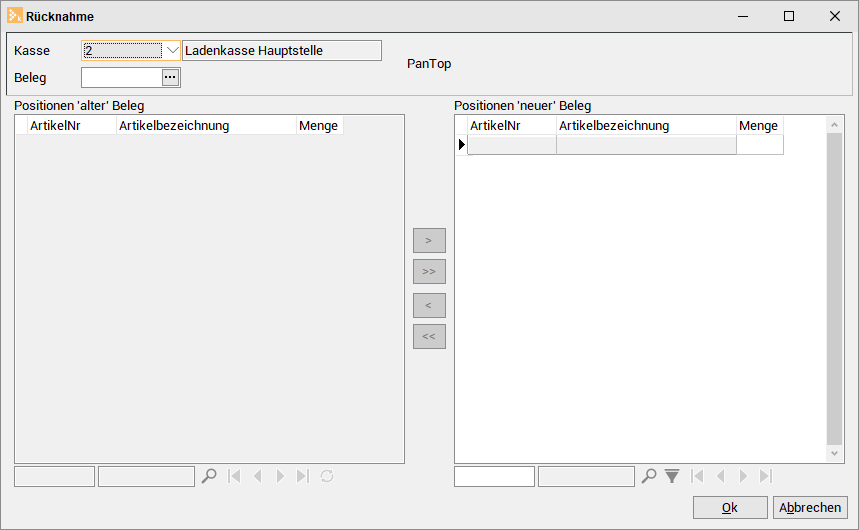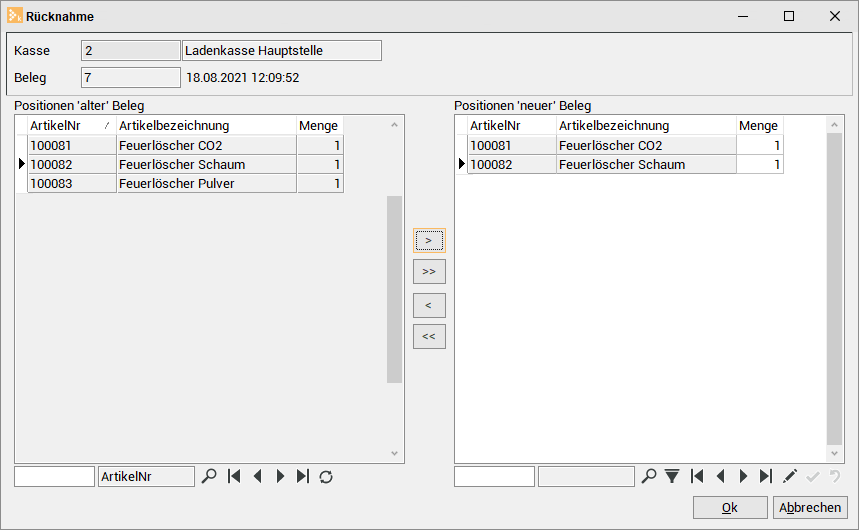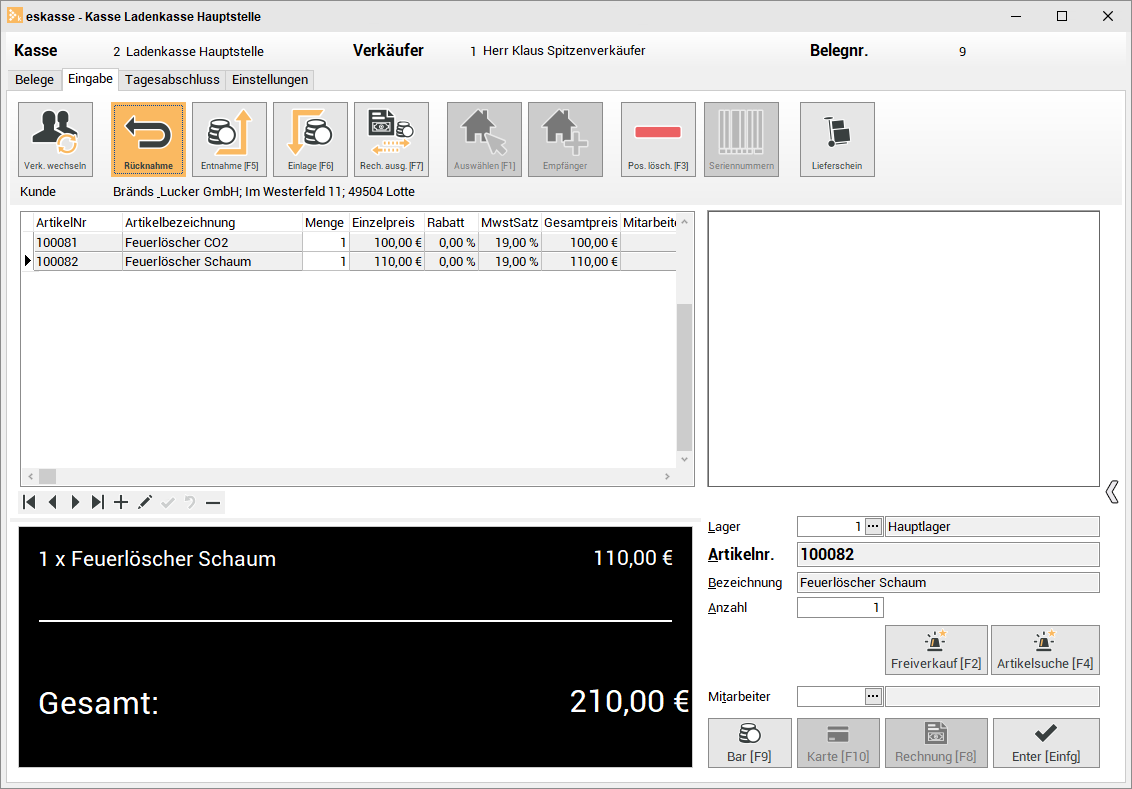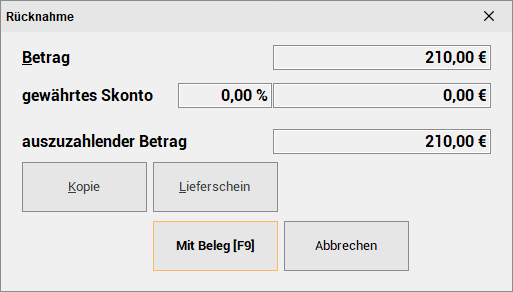Kommt es zu einer Rücknahme von Artikeln (Gutschrift), wählen Sie bitte diese Aktion über die Schaltfläche Rücknahme aus.
Wird diese Schaltfläche betätigt, öffnet sich zunächst der Rücknahmedialog.
Für die Rücknahme eines Artikels stehen dem Anwender zwei Varianten zur Verfügung.
Artikel können manuell zurückgenommen werden oder über einen in einer beliebigen Kasse gebuchten Beleg.
Rücknahme mit Belegauswahl
-
Für eine Artikelrücknahme mit Belegauswahl klicken Sie auf die Schaltfläche Rücknahme.
Der Rücknahmedialog ohne Positionen wird geöffnet. Am Kopf des Rücknahmedialogs wird die aktuelle Kasse als Voreinstellung eingetragen.
-
Im Feld Beleg können Sie alle zur aktiven Kasse gehörenden Belege über das
 Auswahlfeld anzeigen lassen.
Auswahlfeld anzeigen lassen. -
Wählen Sie den entsprechenden Beleg mit dem Rücknahme-Artikel aus und bestätigen Sie die Auswahl mit OK.
Die entsprechenden Angaben zur Kasse und zum Beleg finden Sie auf dem vom Kunden mitgebrachten originalen Kassenbeleg. Diese Angaben werden mit dem Basisreport ausgedruckt.
In der linken Liste werden alle Artikel des ausgewählten Beleges angezeigt.
-
Mit den Pfeil-Schaltfläche



 können Sie nun einen oder alle Artikel in die rechte Liste, in der die Rücknahmeartikel angezeigt werden, übernehmen. Ebenso können ausgewählte Positionen wieder zurückgenommen werden.
können Sie nun einen oder alle Artikel in die rechte Liste, in der die Rücknahmeartikel angezeigt werden, übernehmen. Ebenso können ausgewählte Positionen wieder zurückgenommen werden. -
Haben Sie die Artikel für die Rücknahme bestimmt bestätigen Sie Ihre Auswahl wiederum mit OK.
Das Register Eingabe wird wieder angezeigt. Die ausgewählten Artikel werden nun in der Artikelliste angezeigt und die Rücknahme-Schaltfläche wird farbig hinterlegt dargestellt.

-
Die Artikeldetaildaten, wie etwa der Rücknahmepreis, werden aus den ursprünglichen Belegdaten übernommen.
-
Die Detaildaten können noch bearbeitet werden.
-
Um den Vorgang abzuschließen, wählen Sie die Zahlart Bar, andere Zahlarten stehen nicht zur Verfügung.
-
Mit der Schaltfläche Mit Beleg oder der Taste F9 wird die Buchung abgeschlossen und ein Kassenbeleg wird gedruckt.
Die gebuchte Rücknahme wird anschließend in der Belegliste mit roter Schrift angezeigt.
Im esoffice werden alle Rücknahmen ebenfalls im Kassenbuch mit aufgelistet.
Manuelle Rücknahme
-
Für eine manuelle Artikelrücknahme ohne Belegauswahl klicken Sie auf die Schaltfläche Rücknahme.
Der Rücknahmedialog ohne Positionen wird geöffnet.
-
Verlassen Sie den Dialog ohne eine weitere Auswahl mit OKSchaltfläche.
-
Das Register Eingabe wird wieder angezeigt, die Rücknahme-Schaltfläche wird farbig hinterlegt dargestellt.

-
Hier können nun Artikel wie beim Verkauf über den Artikelauswahl-Assistenten ausgewählt werden oder aber manuell eingegeben werden, sofern es sich nicht um einen Artikel aus der Artikelliste handelt.
-
Um den Vorgang abzuschließen, wählen Sie die Zahlart Bar, andere Zahlarten stehen nicht zur Verfügung.
-
Mit der Schaltfläche Mit Beleg oder der Taste F9 wird die Buchung abgeschlossen und ein Kassenbeleg wird gedruckt.
Die gebuchte Rücknahme wird anschließend in der Belegliste mit roter Schrift angezeigt.
Im esoffice werden alle Rücknahmen ebenfalls im Kassenbuch mit aufgelistet.